1、第一步,首先确保你有惠普一体机,并正确安装了正版的、官方的驱动程序。如下图所示。
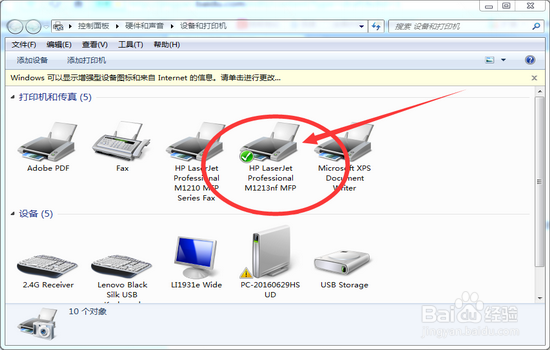
2、第二步,打开电脑、一体机电源,然后将需要扫描的材料放入一体机玻璃台上,当然需要先打开一体的盖子。然后盖上一体机盖子。

3、第三步,点击【开始】——【设备和打印机】——用鼠标右键点击【LM1213】一体机图标,在弹出的快捷菜单中选择【开始扫描】,如下图。

4、第四步,在弹出的对话框中,我们点击下方的【预览】按钮,如下图,即可以对需要扫描的文件进行预碎茯钍婵览操作,预览的图片就可扫描出来之后的样子,如果放歪了,或者没扫描全,可以重新放置再操作。
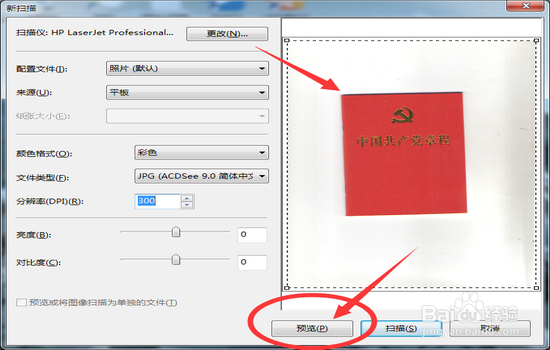
5、第五步,如果需要扫描质量高的图片,可以对图标的扫描质量(分辨率)进行调整,调整位置如下图。调整数值范围在75~1200。
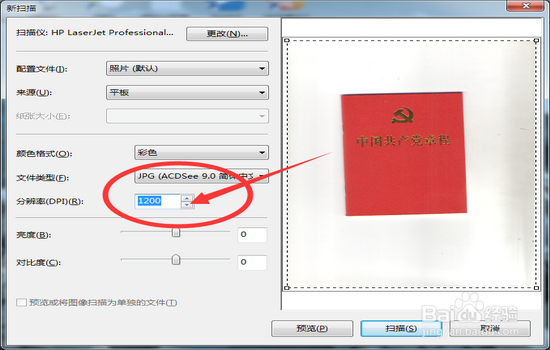
6、第六步,调整好之后,点击下方的【扫描】按钮进行文件扫描。这时会出现扫描进度条,进度条结束,扫描就完成了。

7、第七步,扫描完成之后,会出现一个对话框,我们可以在里面输入这个文件的名称,也可以不输入,然后点击下方的【导入】即可进行保存了。

8、第八步,【导入】完成之后,会自动跳出扫描图片的保存位置,如下图,文件名会自动保存为【XXX001】。这时就可以将扫描好的文件发给客户了噢。
